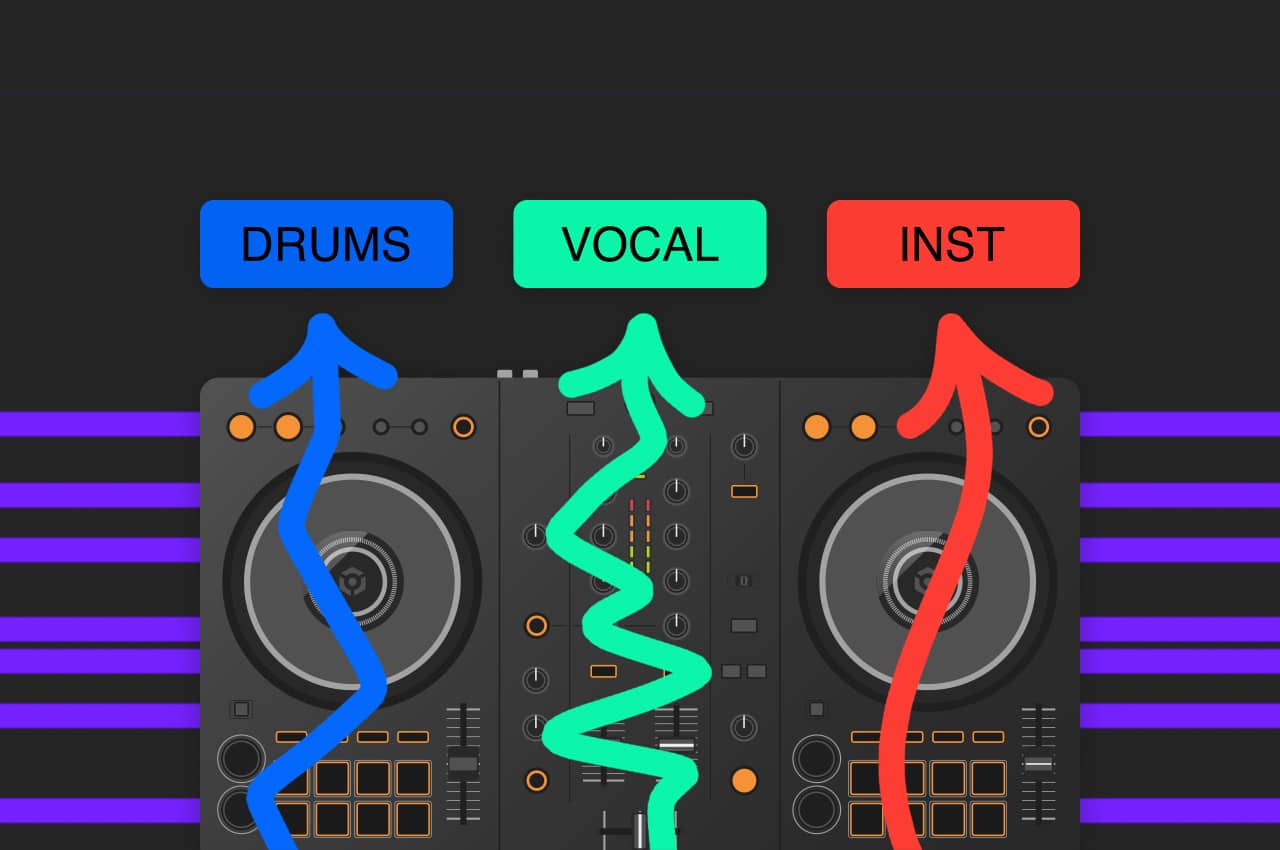
¿Te imaginas estar en una fiesta al aire libre con tus amigos, sintiendo la música vibrando en tu pecho mientras las luces neón dibujan patrones en el cielo nocturno? ¿Y si te dijera que addemás de mezclar tus canciones favoritas, puedes agregar efectos sorprendentes para llevar la experiencia a otro nivel? Pioneer te trae una nueva oportunidad de destacar tus habilidades como DJ con Rekordbox Stems, una herramienta que te permite jugar con las partes individuales de una canción y crear sonidos únicos que sorprenderán a todos tus oyentes.
Pero espera, ¡no necesitas un equipo costoso y último modelo para disfrutar de esta maravilla tecnológica! Aquí viene el giro de la historia: lo único que necesitas es tener un equipo DJ de Pioneer con firmware actualizado y una versión de Rekordbox compatible con Stems. Con estos requisitos, podrás tener acceso a una gran cantidad de canciones disponibles en formato Stems, lo que te permitirá darle un toque personalizado a tus mashups y reboots. Desde los beats de la batería hasta los acordes del teclado, Rekordbox Stems te da el control total sobre los elementos que componen una canción desde la comodidad de tu propio equipo.
¿Estás listo para impresionar a tu audiencia con los efectos sorprendentes y únicos que puedes crear? ¿Quieres dejar una huella duradera en la memoria de tus oyentes con tu habilidad para mezclar y manipular la música de una manera completamente nueva? Entonces no esperes más para explorar las posibilidades y llevar tu creatividad a un nivel completamente diferente con Rekordbox Stems. ¡Deja volar tu imaginación y haz de tu próxima sesión de DJ una experiencia memorale para todos!
Vástagos Rekordbox ya están aquí, ¡¡¡y tenemos una forma fácil de conseguirlos en tu controlador DJ!!!
Vástagos Rekordbox, o como los etiquete Pioneer DJ, Tecnología de separación de pistas Rekordbox estuvo disponible con el lanzamiento del controlador DDJ-FLX10 de Pioneer.
Con ese lanzamiento, ya están disponibles para todos los DJ que ya posean un controlador compatible con Rekordbox gracias al mapeo MIDI. Antes de empezar, actualiza a la última versión de Rekordbox y activa Track Separation Technology en la pestaña de extensiones de los ajustes de Rekordbox.

La tecnología de separación de pistas te permite dividir la canción en tres partes: la voz, la batería y el resto de instrumentos. Luego puedes eliminar cualquiera de esos ‘stems’ de la canción mientras se está reproduciendo. Esta tecnología funciona en tiempo real, utilizando archivos almacenados localmente o pistas en streaming. Con Rekordbox Stems, incluso puedes aplicar efectos directamente a cualquiera de estas tres partes de la canción.
Método 1 – Opción fácil (Midi Mappings)
El primer método es la opción fácil. Regístrate aquí para descargar el archivo de mapeo midi para su controlador, a continuación, ver el video o vea las imágenes adjuntas en la descarga de archivos para ver cómo está trazado.

Mapeados midi que tenemos disponibles:
Cómo obtener el mapeo Midi en su controlador
Para que funcione con su controlador, haga clic en ‘midien la parte superior de Rekordbox, haz clic en ‘Importary cargar el archivo descargado.

Cómo se mapea
Botones de activación/desactivación de tallos
- Pad FX1 – Pad 5 – Batería
- Pad FX1 – Pad 6 – Voces
- Pad FX1 – Pad 7 – Instrumentos
Nota* Pad FX1 es una función shift en el DDJ-400. Se accede a ella manteniendo pulsado shift y pulsando el modo pad de beat loop. Se accede a ella manteniendo pulsado shift y pulsando el modo beat loop pad. En todos los demás controladores, pulse el modo Pad FX1.
Ejemplo:

Vástagos FX
- Mantener Mayús + Canal Cue 1 – Batería FX
- Mantener Mayús + Canal Cue 2 – Vocal FX
- Mantener Mayús + Master Cue – Inst FX (DDJ-400, DDJ-800, DDJ-FLX4)
- Mantener Mayús + Canal Cue 4 – Inst FX (DDJ-FLX6, DDJ-FLX6GT, DDJ-1000)
Ejemplo:

Si tienes una configuración diferente, puedes seguir leyendo para averiguar cómo asignar Rekordbox Stems por ti mismo. Esto se aplica a unidades todo-en-uno como el XDJ-XZ o XDJ-RX3. Incluso funciona con CDJ-3000s o cualquier otro producto compatible con Rekordbox.
DDJ-1000 & DDJ-800 Vástagos Con Pad Editor
Si tienes un Pioneer DDJ-1000 o DDJ-800 hay una forma más fácil de activar los Stems en tus pads. Sigue los siguientes pasos:
¡HECHO!
Tenga en cuenta que esto sólo se aplica a los tallos para cada cubierta. Usted todavía tendrá que asignar las características FX tallos utilizando las asignaciones midi proporcionados o por el método de abajo.
Método 2 – Cómo mapear midi los stems de Rekordbox
Si no te gusta el mapeado que hemos creado, o tienes un equipo diferente a los que ya hemos creado mapeados, entonces es el momento de reservar 10 minutos y mapear las funciones tú mismo. No te preocupes, es muy fácil; sigue la sencilla guía paso a paso que encontrarás a continuación y utiliza el vídeo incrustado como ayuda adicional si es necesario.
Antes de empezar
Recuerda, cuando mapees características midi a tu equipo, necesitarás eliminar algunas características para hacer espacio para esto. Piensa qué funciones utilizas menos en tu equipo y sustitúyelas. Las funciones de desplazamiento también funcionan, así que algunas de esas capas secundarias ocultas podrían ser un buen lugar para añadir tus mapeados.
Asegúrate de habilitar el motor de separación de pistas antes de seguir los pasos.

Paso 1: Abrir Midi
Simplemente haz clic en Midi en la parte superior de Rekordbox. Asegúrate de que tienes tu controlador DJ o equipo ya conectado.

Paso 2: Añadir funciones
Añade las funciones que quieras mapear. Asegúrate de añadirlas para cada deck al que quieras aplicarlas. Por ejemplo, si tienes un controlador de cuatro canales, debes añadir cada función en la pestaña de deck cuatro veces.
Pestaña Deck
Aquí está la función para activar/desactivar las plicas. Seleccione el deck al que se asigna la función en el menú desplegable.
- ActivePart Drums
- ActivePart Voz
- ActivePart Inst

FX Tab
Función para añadir efectos a stems específicos.
- ActivePart Batería
- ActivePart Voz
- ActivePart Inst

Ficha Mezclador
Si desea añadir aislamiento de parte para utilizar los EQs como fader de volumen para los stems, esto se puede encontrar en la pestaña Mezclador.
- Modo PartISO
- PartISO Batería
- PartISO Voz
- PartISO Inst

Paso 3: Buscar funciones
Pulsa ‘aprender’, luego pulsa el pad o botón al que quieras asignarlo. Aparecerá un error diciendo que ya está en uso. Anota en qué TAB está este mensaje midi y el código Midi In o Midi Out. Esto puede ayudarte a encontrar las funciones relevantes para borrar.

Paso 4: Borrar
Puedes buscar en las pestañas correspondientes y encontrar las funciones que quieres eliminar. No te preocupes; siempre puedes pulsar el botón predeterminado de la parte superior para restablecer la asignación del controlador si cometes un error.

Paso 5: Aprender
Antes de pulsar el botón de aprendizaje, asegúrate de que estás en el modo de pad adecuado o de que dispones de los pads apropiados para no asignarlo accidentalmente al pad equivocado.
Paso 6: Asignar
Toque cada pad al que desee asignar cada función mientras se desplaza por ellos.

Paso 7: Exportar
Asegúrate de exportar este mapeado midi para guardarlo en caso de que quieras revertir entre el mapeado original de tu controlador y esta nueva versión de tallos.
Paso 8: Diviértete & Compartir
¡Esperamos que disfrutes de Rekordbox Stems y que compartas este artículo con cualquiera que use Rekordbox! (Reddit/Grupos de Facebook/Compañeros DJ)
Si quieres inspiración para usar Stems al mezclar, echa un vistazo a esta mezcla de DJ… o éste¡!
Si estás listo para aprender nuevas habilidades con Rekordbox Stems, nuestro Curso Intermedio para Rekordbox tiene algunos tutoriales dedicados a esta función. ¡Compruébalo más abajo!







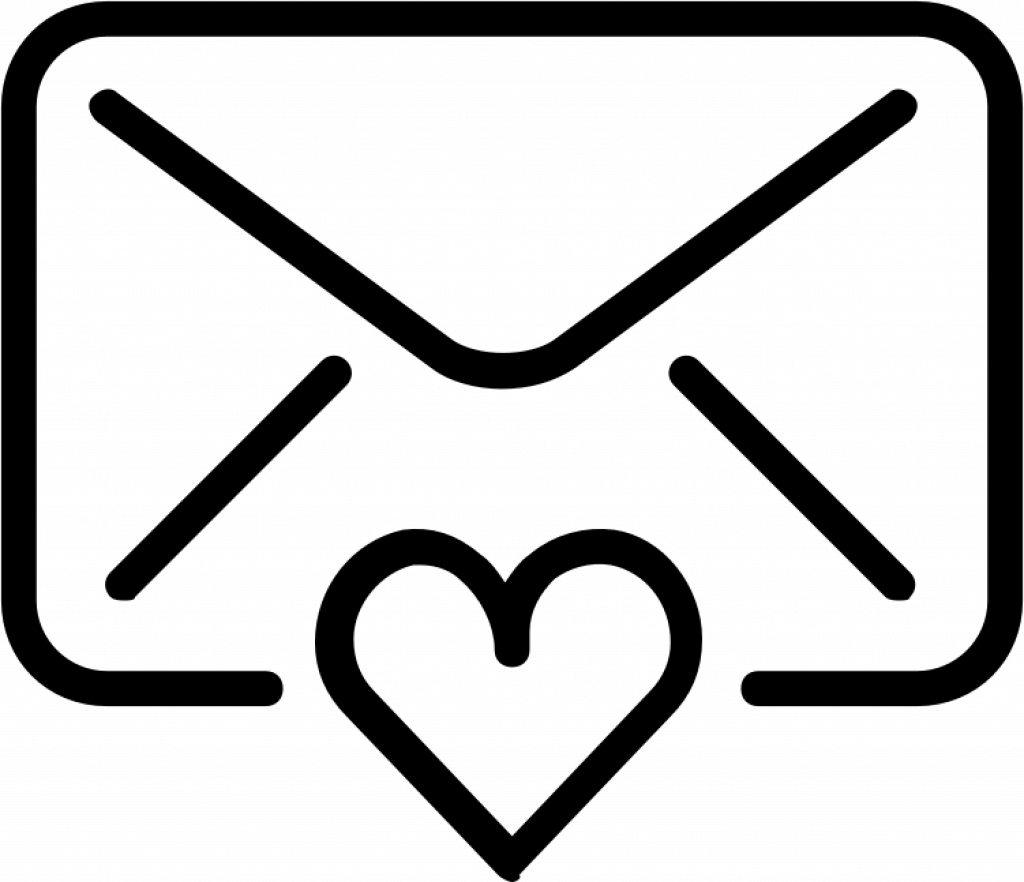




 SEGUNDO PASO
SEGUNDO PASO 